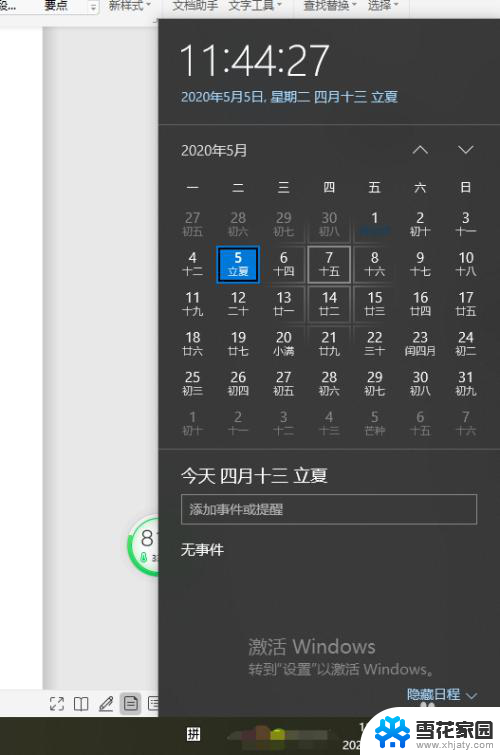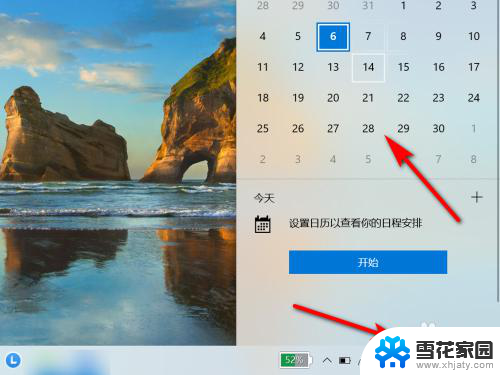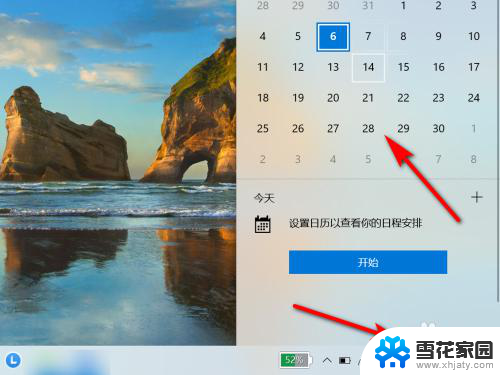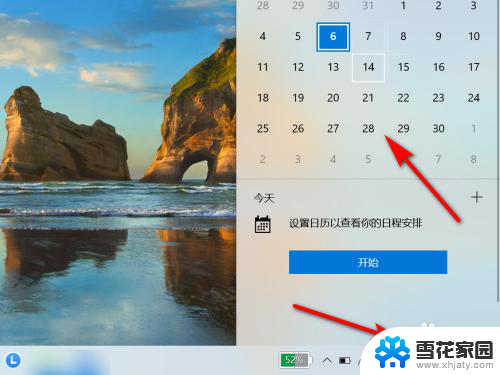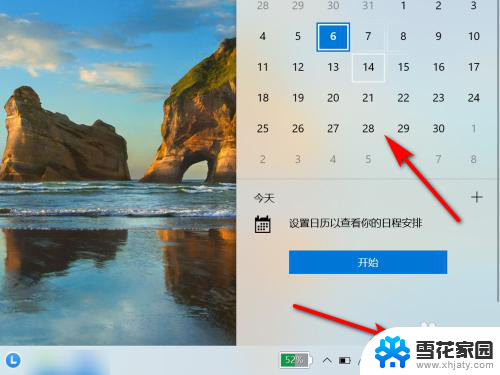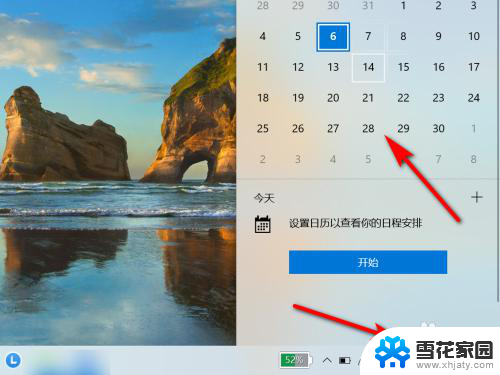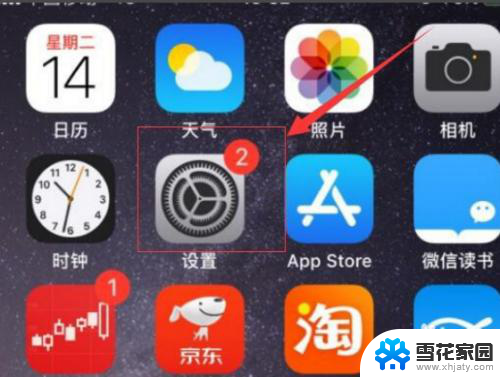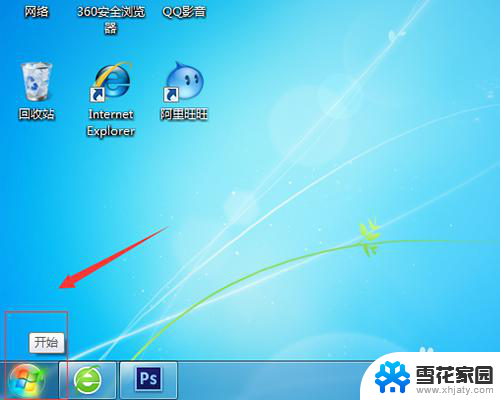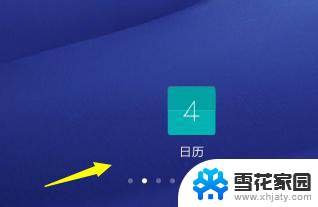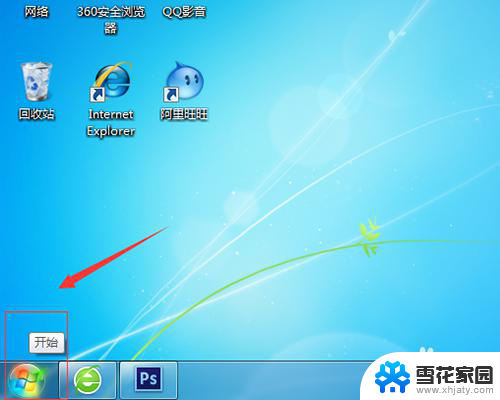怎样调日历表有阴历和农历的 设置电脑显示农历日期和节假日的教程
在现代社会人们的生活越来越离不开电脑,电脑的功能多样化,不仅可以帮助我们处理各种工作和娱乐需求,还可以方便地查看日期和节假日。对于一些习惯了使用阴历和农历的人来说,电脑上默认显示的阳历日期可能会让他们感到不便。怎样调整电脑的日历表,让它显示农历日期和节假日呢?下面将为大家详细介绍一下这个设置的教程。
方法如下:
1.首先打开《日历》应用,点击左侧底部的齿轮状设置按钮。就会在窗口的最右侧显示“设置”菜单。
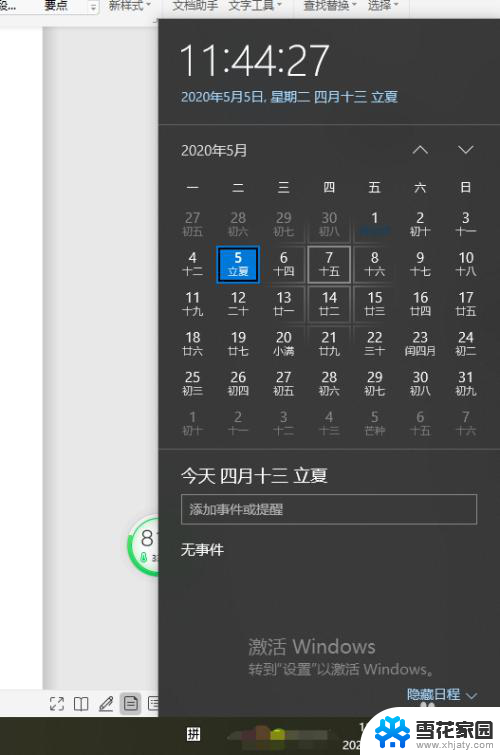
2.点击“日历设置”打开设置界面,向下滚动窗口到底部即可看到“备用日历”设置选项。
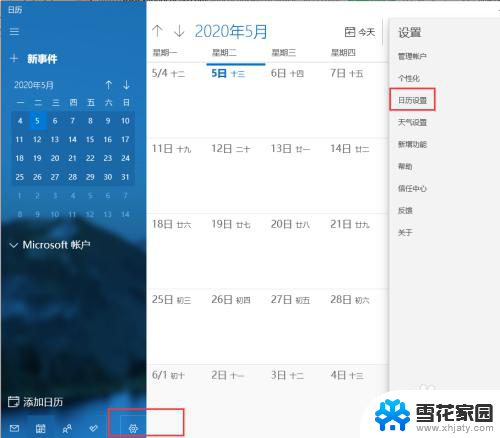
3.点击“添加日历”按钮。
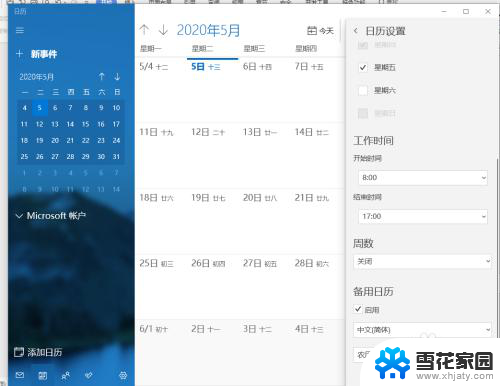
4.勾选“启用”,然后在下面的日历列表中选择“中文(简体)”和“农历”即可。这样日历上就会显示农历信息了
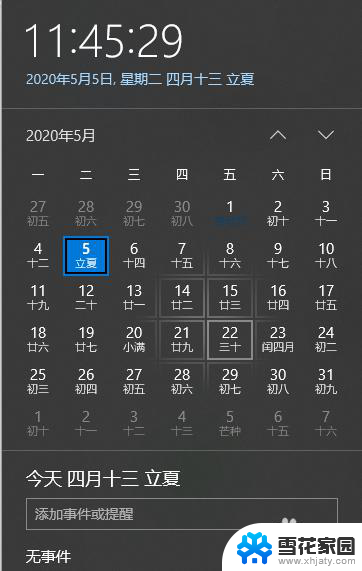
5.点击《日历》窗口左侧底部的“更多日历”就会在右侧显示“假日日历”国家列表。
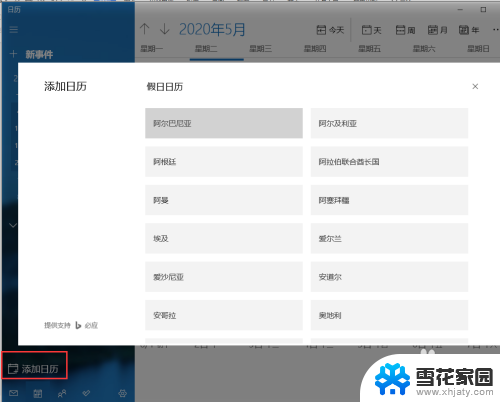
6.勾选“中国”这个选项。
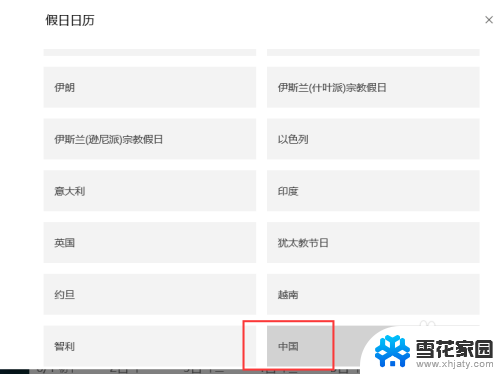
7.看到中国的节假日和农历显示在其中。
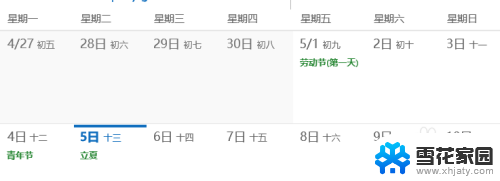
8.win10系统《日历》应用会直接显示农历和节假日了,不需要下载其他第三方日历。希望可以帮助到大家。
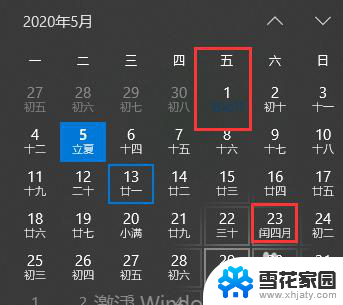
以上就是关于如何调整拥有阴历和农历的日历表的全部内容,如果有任何疑问,用户可以参考小编提供的步骤进行操作,希望这对大家有所帮助。